Por defecto, los routers Teltonika tienes dos direccionamientos IP, uno para la interfaz LAN y otro para cada una de las interfaces WAN disponibles.
En ocasiones puede interesarnos disponer de otra dirección IP en el router, por ejemplo, para integrar el dispositivo en una red de gestión totalmente independiente de la red de servicio o de tráfico.
Para ello debemos crear una interfaz LAN adicional y si queremos asignar este tráfico a uno o varios puertos Ethernet físicos (LAN1-LAN2-LAN3) y separar dicho tráfico del de servicio tendremos crear también una VLAN asociada a dichos puertos.
Creación de VLANs adicionales
Existen dos tipo de VLAN en los routers Teltonika. Las VLAN asociadas a puertos físicos (PORT BASED) y las VLAN basadas en etiquetas según los estándares 802.1Q y 802.1AD (INTERFACE BASED). En este artículo vamos a crear VLAN basadas en puerto ya que no queremos etiquetar el tráfico que envía el router hacia otros dispositivos ni recibir es tráfico etiquetado de estos otros dispostivos.
Para añadir una nueva VLAN seleccionaremos primero el modo Advanced del interfaz web y a continuación iremos al menú Network – VLAN – PORT BASED.

Por defecto el router dispone de dos VLAN. La VLAN1 (VLAN ID=1) agrupa el tráfico LAN en las tres interfaces LAN1-LAN2-LAN3 (en el caso de un RUTX11) en modo untagged. Esto significa que el router acepta el tráfico sin etiquetar en recepción y no lo etiqueta en transmisión por estos puertos. Esta VLAN1 está asociada a la LAN del router cuya dirección IP por defecto es la 192.168.1.1.
La VLAN2 (VLAN ID=2) está asignada al puerto WAN también en modo untagged.

Si queremos añadir una tercera VLAN pincharemos sobre el botón ADD y a continuación escribiremos el ID. Nos aparecerá una tercera fila que como puede verse en la parte derecha es la única que puede borrarse ya que las dos anteriores son las creadas por defecto por el equipo.
Si queremos que el tráfico de esta VLAN3 se asigne únicamente al puerto físico LAN3 deberemos primero quitarlo de la VLAN1 y asignarlo a la VLAN3 como se muestra en la siguiente figura

Al finalizar pincharemos en SAVE para guardar los cambios realizados.
Creación de direcciones IP adicionales
A continuación tendremos que crear una nueva dirección IP y asignarla a la VLAN añadida anteriormente. Para ello iremos al menú Network – Interfaces y pincharemos en el botón ADD para añadir la nueva interfaz.
En nuestro ejemplo le daremos el nombre LAN3 para poderlo asociar fácilmente a la VLAN3 creada anteriormente y a continuación la configuraremos.
En la pestaña GENERAL SETUP podemos configurar la IP como estática o como dinámica y asignarle la máscara y la puerta de enlace. También podemos habilitarle un servidor DHCP e incluso la opción de Relay hacia la interfaz WAN.
En la pestaña PHYSICAL SETTINGS deberemos asociar esta dirección IP a una interfaz física del equipo. Abriendo el desplegable vemos las diferentes opciones. En nuestro caso asociamos esta LAN3 a la interfaz eth0.3(LAN3) que es la VLAN3 que hemos creado anteriormente. Como puede verse en el desplegable, también podría asociarse a cualquier otra interfaz incluyendo los AP WiFi o túneles OpenVPN entre otros.
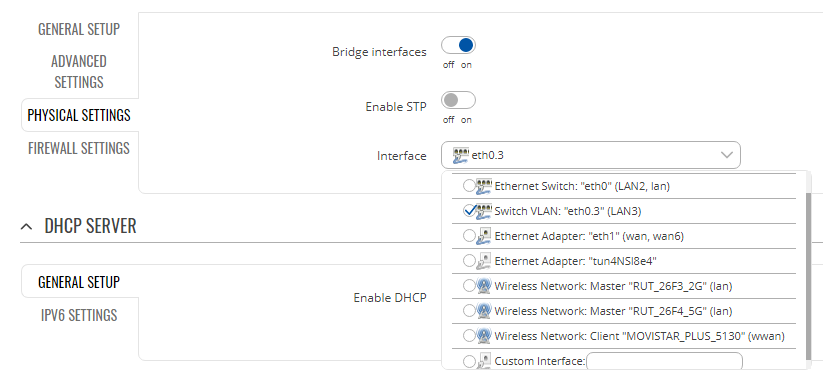
Finalmente en la pestaña FIREWALL SETTING debemos asignar esta LAN3 a una zona del firewall para que le sean de aplicación todas las reglas del equipo. En el ejemplo inferior asignamos esta LAN3 al segmento ‘lan’ con lo cual se le aplicarán las reglas creadas en el firewall para la zona ‘lan’.
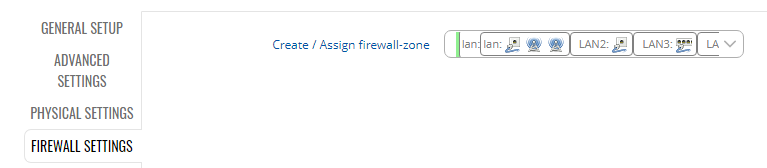
Si no quisiéramos usar las mismas reglas porque, por ejemplo, el tráfico hacia esta interfaz nunca vendrá a través del interfaz WAN sino de otra red y queremos aislar dichos tráficos podemos dejar el campo en blanco o bien crear en Firewall – General Settings una nueva zona y asignarle las reglas del firewall que correspondan a esta nueva LAN.
¿Le ha sido útil este artículo?
¡Qué bien!
Gracias por sus comentarios
¡Sentimos mucho no haber sido de ayuda!
Gracias por sus comentarios
Sus comentarios se han enviado
Agradecemos su esfuerzo e intentaremos corregir el artículo